Содержание
- 1 Где указывается способ расчета аванса
- 2 Выплата и расчет «фиксированной суммой» и «процентом от тарифа»
- 3 Расчет за первую половину месяца в 1С ЗУП
- 4 Начальная настройка аванса сотрудникам
- 5 Расчет аванса
- 6 Выплата аванса
- 7 Аванс в 1С 8.3 Бухгалтерия
- 8 Настройка авансов сотрудникам
- 9 Начисление аванса в 1С 8.3 Бухгалтерия по шагам
- 10 Выплата аванса
Пошагово рассмотрим, как начислить аванс работнику в 1С ЗУП 8.3.
По своей сути плановый аванс представляет собой зарплату, выданную сотруднику заранее, то есть у сотрудника возникает долг перед предприятием (если, конечно, до этого у предприятия не было задолженности перед сотрудником).
Где указывается способ расчета аванса
В программе 1С «Зарплата и управление персоналом» 8.3 предусмотрены три вида расчета аванса:
- Фиксированной суммой.
- Процентом от тарифа.
- Расчетом за первую половину месяца.
Способ расчета аванса указывается при приеме сотрудника на работу в документе «Прием на работу«:
В дальнейшем эту информацию можно увидеть в справочнике «Сотрудники»:
Рассмотрим виды расчета аванса по порядку.
Выплата и расчет «фиксированной суммой» и «процентом от тарифа»
С выплатой аванса в 1С ЗУП 3.0 все просто. Сумма аванса у нас установлена заранее, ничего рассчитывать не надо, и нам остается ее только выплатить. Для этого используется одна из ведомостей:
Получите 267 видеоуроков по 1С бесплатно:
- Бесплатный видео самоучитель по 1С Бухгалтерии 8.3;
- Самоучитель по новой версии 1С ЗУП 3.1;
- в банк;
- в кассу;
- выплаты через раздатчика;
- ведомость перечислений на счета.
Заходим в меню «Выплаты», далее пункт «Все ведомости». Нажимаем кнопку «Создать» и выбираем нужную нам ведомость.
Я для примера выбрал «Ведомость в кассу».
Выбираем организацию, сотрудникам которой будет выплачиваться аванс, указываем месяц и дату выплаты, кассу и обязательно в выпадающем списке поля «Выплачивать» выбираем «Аванс».
В табличную часть добавляем сотрудников организации, которым надлежит выплата (можно воспользоваться кнопкой «Заполнить»).
Если все сделано правильно, мы должны увидеть примерно такую картину:
Нажимаем «Провести и закрыть».
Если сотруднику задан расчет аванса «Процентом от тарифа», при выборе его в документе программа 1 С ЗУП 8.3 сама рассчитает ему сумму аванса исходя из процента, который у него задан. Думаю, здесь пример приводить не надо.
Расчет за первую половину месяца в 1С ЗУП
Сразу стоит отметить, что в 1С 8.3 данный расчет подразумевает собой расчет пропорционально отработанным дням.
Для расчета мы будем использовать документ «Начисление за первую половину месяца». Чтобы создать его, зайдем в меню «Зарплата», пункт «Все начисления». Нажав кнопку «Создать», выбираем строку «Начисление за первую половину месяца». Откроется окно создания нового документа. Аналогично предыдущему расчету заполняем необходимые поля и добавляем в табличную часть сотрудника.
Обратите внимание, что при добавлении кнопкой «Добавить» в колонке «Начисление» ничего не стоит, но она является обязательной. Здесь стоит выбрать, от какого начисления будет рассчитываться сумма аванса. В моем случае это будет «Оплата по окладу» (у сотрудника указано, что он получает зарплату по окладу).
Если есть другие начисления у данного сотрудника, нужно вводить дополнительные строки, то есть учитываются все плановые начисления. Замечу, что при использовании кнопки «Заполнить» система сама проставляет нужные начисления.
После выбора начисления происходит расчет суммы к выплате.
Важно! Несмотря на то, что в названии документа присутствует слово «начисление», он ничего на самом деле не начисляет. Он служит только для вычисления суммы авансового платежа. Начисления за месяц проводятся, как обычно, в конце этого месяца.
Смотрите также видео по выплате Аванса в 1С Бухгалтерия 8.3:
К сожалению, мы физически не можем проконсультировать бесплатно всех желающих, но наша команда будет рада оказать услуги по внедрению и обслуживанию 1С. Более подробно о наших услугах можно узнать на странице Услуги 1С или просто позвоните по телефону +7 (499) 350 29 00. Мы работаем в Москве и области.
Оцените статью, пожалуйста!
28.02.2019
Под авансом в 1С 8.3 ЗУП понимается некая предоплата, которая выдается заранее в счет предстоящей заработной платы. Если на момент выплаты аванса у организации не было долга по зарплате перед своим работником, то тогда данная сумма долгом уже самого сотрудника. При плановом начислении заработной платы из нее будет вычтена сумма аванса.
В этой статье мы рассмотрим пошагово, для начинающих расчет и начисление авансов в 1С ЗУП 8.3.
Начальная настройка аванса сотрудникам
Аванс может рассчитываться различными вариантами:
- фиксированной суммой,
- % от фонда оплаты труда сотрудника,
- расчетом заработной платы за первую половину месяца.
Изначально вид начисления аванса в 1С ЗУП задается кадровыми документами, изменением оплаты труда, аванса и т. п. В рамках данной статьи мы будем настраивать аванс при приеме на работу.
Мы создали прием сотрудника на работу, и перешли на вкладку «Оплата труда». В нижней части окна из соответствующего выпадающего списка можно выбрать один из способов начисления аванса, о которых говорилось ранее. В данном случае аванс Ванькову Александру Матвеевичу будет выплачиваться в размере 35% от тарифа (фонда оплаты труда). По умолчанию это значения равнялось сорока процентам.
Наша команда предоставляет услуги по консультированию, настройке и внедрению 1С. Связаться с нами можно по телефону +7 499 350 29 00. Услуги и цены можно увидеть по ссылке. Будем рады помочь Вам!
Все эти данные будут отображаться в карточке самого сотрудника.
На рисунке вы можете увидеть, что фонд оплаты труда составляет 10 000 рублей, следовательно, сумма аванса будет составлять 3 500 рублей.
Расчет аванса
Расчет аванса в программе 1С 8.3 ЗУП 3.1 производится только в том случае, если в предыдущем пункте вы указали, что он выплачивается «Расчетом за первую половину месяца».
Так же как и при начислении заработной платы, перед расчетом аванса необходимо внести в программу все дни отсутствия сотрудника.
Предположим, что наша сотрудница Бажова С. Н. взяла отпуск без сохранения заработной платы на период с 7-го по 8-е августа 2017 года включительно. Мы должны отразить эти данные в программе. При этом для того, чтобы эта неявка зачлась при расчете аванса, так же как и при начислении заработной платы, в самом документе должен быть установлен флаг «Расчет утвердил».
Теперь можно перейти к расчету аванса. Перейдите в раздел «Зарплата» и выберите пункт «Все начисления».
В открывшейся форме списка нажмите на кнопку «Создать» и выберите соответствующий пункт, как показано на рисунке ниже.
Шапка документа заполняется стандартно. В данном случае мы производим начисление до 15 августа 2017 года. После указания всех данных нажмите на кнопку «Заполнить» и все нужные данные попадут в документ автоматически.
На рисунке ниже мы видим, что у сотрудника Бажовой С. Н. указано всего 9 отработанных дней вместо 11 по нормативу. Тем самым размер аванса был рассчитан исходя из оклада в 70 000 рублей за 9 дней.
Обратите внимание, что в отличие от начисления заработной платы данный документ не производит фактического начисления. Он лишь рассчитывает сумму аванса.
Кроме расчета аванса данный документ так же отражает удержания, например, по исполнительным листам и НДФЛ. Все эти данные, как и начисленные суммы подлежат ручной корректировке. Примером может служить личная просьба сотрудника выплатить в качестве аванса большую, либо меньшую сумму.
Обратите внимание, что сотрудник Ваньков А. М. в документ не попал. Это произошло, потому что ранее мы установили ему выплату аванса в размере 35% от размера ФОТ. В связи с этим выплата аванса может быть произведена без документа начисления.
Выплата аванса
К выплате аванса можно приступить сразу для тех сотрудников, у которых он начисляется либо фиксированной суммой, либо процентом от ФОТ. Будьте внимательны, ведь в таком случае те сотрудники, которые отсутствовали в период с 1 по 15 число (например, отпуск без сохранения заработной платы и т. п.) в ведомость не попадут.
Перейдите в раздел «Выплаты» и выберите пункт «Все ведомости».
В открывшемся окне вы можете выбрать способ, каким будет произведена выплата аванса.
В шапке созданного документа, в поле «Выплачивать» выберите пункт «Аванс» и укажите, за какой месяц его нужно выплатить. После этого нажмите на кнопку «Заполнить.
Для тех сотрудников, у которых аванс выплачивается процентом от ФОТ, либо постоянной суммой, сумма аванса автоматически рассчитается и попадет в табличную часть документа. Для тех, у которого аванс рассчитывается за первую половину месяца, цифры так же отобразятся в документе, если ранее было произведено соответствующее начисление, описанное нами ранее.
В трудовом законодательстве нет понятия «аванс», но мы до сих пор оперируем этим термином, запомнившимся с советских времен и подхватываемым бухгалтерами из поколения в поколение.
Довольно часто начинающие специалисты спрашивают: как начислить аванс в 1С 8.3 Бухгалтерия пошагово? Действительно ли в программе есть возможность начислить аванс и надо ли в этом случае удерживать НДФЛ? Ответы на эти вопросы — в нашей статье.
Аванс в 1С 8.3 Бухгалтерия
Трудовой кодекс требует выплачивать зарплату два раза в месяц (ст. 136 ТК РФ). Авансом называют зарплату за первую половину месяца. В то же время, сколько бы раз вы ни начислили зарплату в месяце, доход у работников будет признан только по его окончании: датой фактического получения дохода виде оплаты труда является последний день месяца, за который он был начислен (п. 2 ст. 223 НК РФ).
Поэтому, производя расчет с работниками за первую половину месяца, начислять его в 1С не следует: это может привести не только к лишним сложностям, но и ошибкам в учете НДФЛ.
В 1С ЗУП есть документ Начисление за первую половину месяца, однако он не производит проводок по начислению, а только рассчитывает зарплату за первую половину периода.
Программа 1С Бухгалтерия 8.3, в отличие от ЗУП, располагает ограниченным функционалом по учету заработной платы и кадров. Если просто воспользоваться документом Начисление зарплатыи рассчитать оплату труда за половину периода, программа вместе с расчетом произведет начисление зарплаты и удержание НДФЛ.
Если исчисленный в этот период НДФЛ перечислить в бюджет, налоговая не примет налог к уплате и посчитает его перечисленным из средств работодателя, так как фактически доход по этому НДФЛ не был получен (Письмо ФНС РФ от 29.04.2016 N БС-4-11/7893).
Единственно возможный способ правильно выплачивать зарплату за первую половину месяца — оформлять авансы в программе 1С Бухгалтерия 8.3 в соответствии с ее настройками.
Настройка авансов сотрудникам
Настройка авансов в 1С Бухгалтерия 8.3 возможна:
- по организации в целом;
- по отдельным сотрудникам.
Откройте настройки зарплаты из раздела:
- Администрирование — Настройки программы — Параметры учета — Настройки зарплаты;
- Зарплата и кадры – Справочники и настройки – Настройки зарплаты;
- Справочники – Зарплата и кадры – Настройки зарплаты.
Пройдите по ссылке Порядок учета зарплаты и откройте форму Настройки учета зарплаты.
В открывшейся форме на вкладке Зарплата в разделе Выплата зарплаты и аванса установите:
- Аванс выплачивается _ числа расчетного месяца — дата выплаты аванса;
- Размер аванса переключатель:
- Общий для всех сотрудников — устанавливается, если правила выплаты аванса одинаковы для всех, в этом случае в документеПрием на работу индивидуально размер аванса установить будет нельзя.
- Устанавливается индивидуально каждому сотруднику — размер аванса будет установлен в документах Прием на работу или Кадровый перевод.
Размер аванса может быть указан:
- Процентом от оклада;
- Фиксированной суммой.
Подробнее о настройках зарплаты
Аванс выплачивайте в сроки, соответствующие локальным нормативным актам и отраженные в программе 1С Бухгалтерия 8.3.
Начисление аванса в 1С 8.3 Бухгалтерия по шагам
Так как при выплате аванса начислять работнику доход не требуется, в 1С Бухгалтерия создается документ Ведомость в кассу или Ведомость в банк, которая не формирует проводок. Выплата денежных средств производится на банковскую карту или наличными.
Рассмотрим порядок выплаты аванса работнику из кассы.
В Организации, согласно локальному акту, выдача зарплаты производится наличными дважды в месяц: 25 и 10 числа.
- 25 июля Гордееву Н.В. был выплачен аванс через кассу в размере 40% от оклада.
Таб. № Ф.И.О. сотрудника Аванс, руб. Способ выплаты 9 Гордеев Николай Васильевич
14 000 через кассу
Чтобы при выплате аванса документ Ведомость в кассу формировался автоматически, в справочнике Сотрудники у данного работника заполните поле Выплата зарплаты:
- Выплата зарплаты — Наличными.
PDF
Создайте Ведомость в кассу в разделе Зарплата и кадры — Зарплата — Ведомости в кассу.
В документе укажите:
- Вид выплаты — Аванс, т. к. перечисляется именно аванс.
- Месяц — месяц, за который выплачивается аванс сотруднику.
По кнопке Заполнить формируется табличная часть данными к выплате аванса:
- К выплате — размер аванса, установленный в 1С Бухгалтерия 8.3. По заявлению работника аванс может быть выплачен в другой сумме, но не ниже, чем заработная плата за полмесяца.
Документ проводки по регистру Бухгалтерский и налоговый учет не формирует.
Для документального подтверждения выплаты аванса распечатайте:
- Расходно-кассовый ордер;
- Расчетно-платежную ведомость по форме Т-49;
PDF
- Платежной ведомость по форме Т-53.
PDF
Два последних документа можно распечатать по кнопке Печать — Расчетно-платежная ведомость (Т-49) или Печать — Платежная ведомость (Т-53) документа Ведомость в кассу.
Выплата аванса
В момент фактической выдачи аванса работнику оформите документ Выдача наличных вид операции Выплата заработной платы работнику. Сделать это можно из документа Ведомость в кассу по кнопке Оплатить ведомость внизу формы. PDF
В документе проверьте заполнение полей:
- от — дата выплаты работнику и закрытия ведомости (абз. 4 п. 6.5 Указания Банка РФ от 11.03.2014 N 3210-У).
- Вид операции — Выплата заработной платы работнику;
- Получатель— фамилия, имя, отчество сотрудника, кому выплачивается аванс;
- Сумма — сумма аванса, выданного из кассы;
- Ведомость— ведомость по которой был выплачен аванс;
- Статья расходов — Выплата заработной платы, с Видом движения Оплата труда
PDF, выбирается из справочника Статьи движения денежных средств.
Если аванс выдается по РКО с оформлением ведомостей (Т-49 или Т-53), то в документе Выдача наличных в поле Вид операцииуказываетсяВыплата заработной платы по ведомостям, а в полях:
- Получатель,
- Выдано (ФИО),
- По документу
данные не заполняются.
В таком случае подтверждать факт выдачи зарплаты из кассы работникам будут указанные ведомости (п. 6, 6.1 Указания Банка РФ от 11.03.2014 N 3210-У).
Проводки по документу
Документ формирует проводку:
- Дт 70 Кт 50.01 — выплата аванса.
Расходный кассовый ордер (КО-2) PDF распечатайте по кнопке Печать — Расходный кассовый ордер (КО-2) из документа Выдача наличных.
Проверьте себя! Пройдите тест:
- Тест № 18. Настройки зарплаты в 1С
См. также:
- Как установить фиксированную сумму аванса сотруднику?
- Способ отражения зарплаты в бухгалтерском учете 1С 8.3 Бухгалтерия 3.0
- Пошаговое начисление заработной платы в 1С 8.3 для начинающих
- Зарплатный проект в 1С 8.3 Бухгалтерия
- Какие документы по заработной плате должны быть в печатном виде?
- Как посмотреть начисления для расчета среднего заработка?
- Расчет заработка за время командировки по среднедневному
- Мы выплатили зарплату за декабрь в декабре, как уплачивать НДФЛ?
Если Вы являетесь подписчиком системы «БухЭксперт8: Рубрикатор 1С Бухгалтерия», тогда читайте дополнительный материал по теме:
Если Вы еще не подписаны:
или
После оформления подписки вам станут доступны все материалы по 1С Бухгалтерия, записи поддерживающих эфиров и вы сможете задавать любые вопросы по 1С.
Помогла статья? Получите еще секретный бонус и полный доступ к справочной системе БухЭксперт8 на 14 дней бесплатно
Используемые источники:
- https://programmist1s.ru/nachislenie-i-vyiplata-avansa-v-1s-zup-8-3/
- https://1s83.info/obuchenie/1s-zup/kak-nachislit-avans-po-zp.html
- https://buhexpert8.ru/obuchenie-1s/1s-buhgalteriya-8-3/nachislenie-avansa-v-1s-8-3-buhgalteriya-po-shagam.html
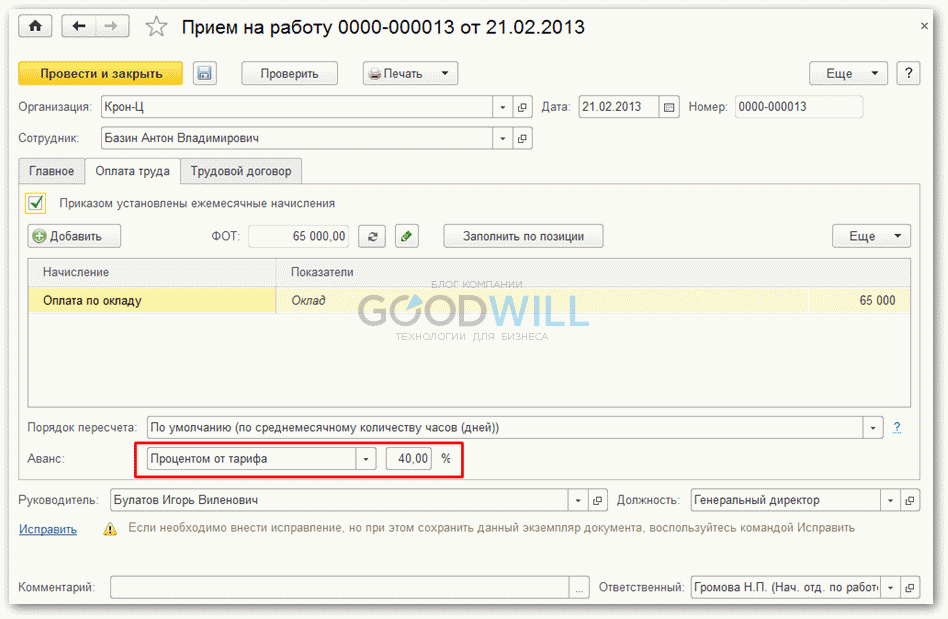
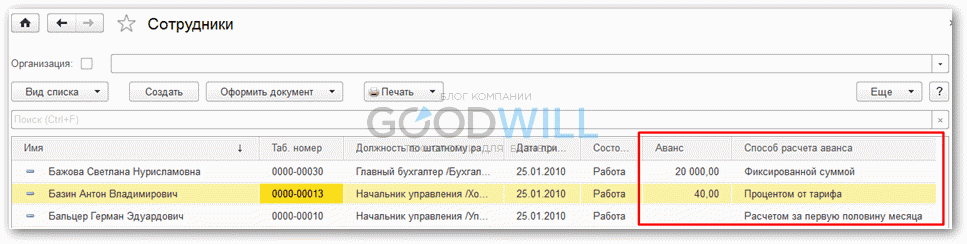
 Ѕубликации
Ѕубликации
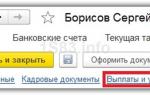 Начисление и расчет и зарплаты в 1С ЗУП 8.3 — пошагово для начинающих
Начисление и расчет и зарплаты в 1С ЗУП 8.3 — пошагово для начинающих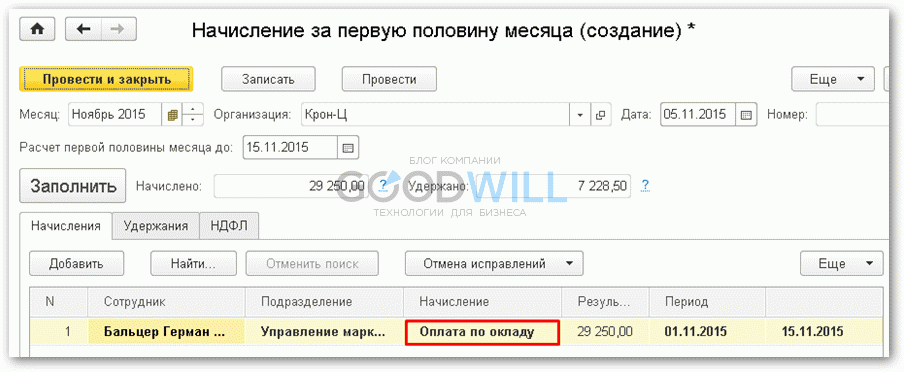
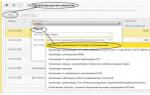 Настройка тарифов страховых взносов в программе 1С
Настройка тарифов страховых взносов в программе 1С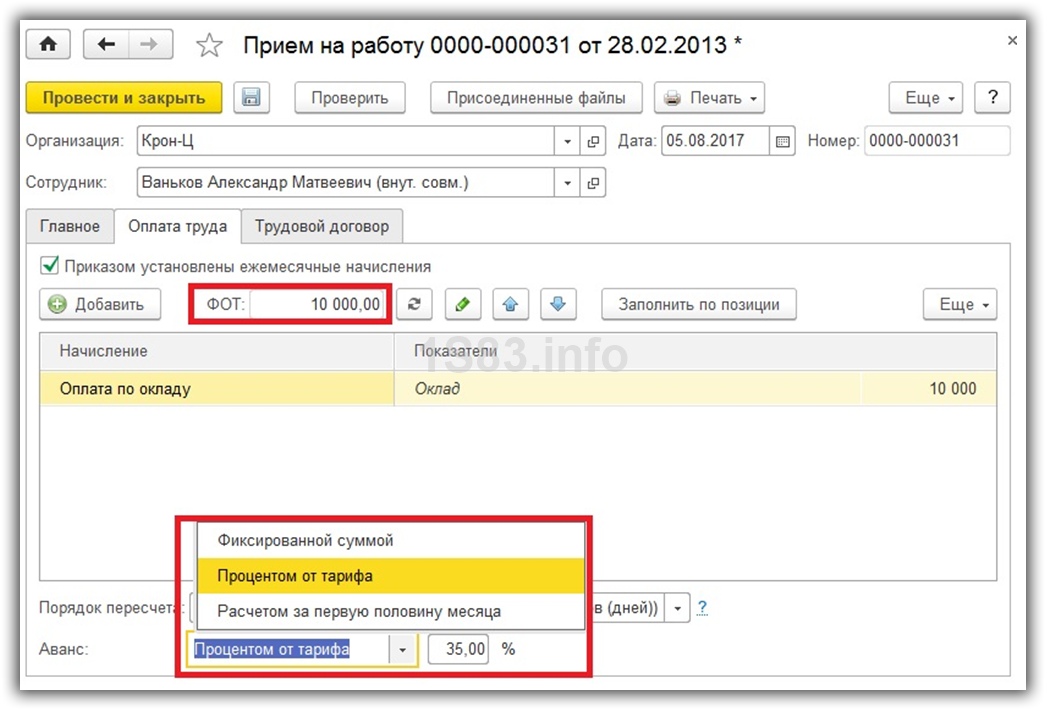
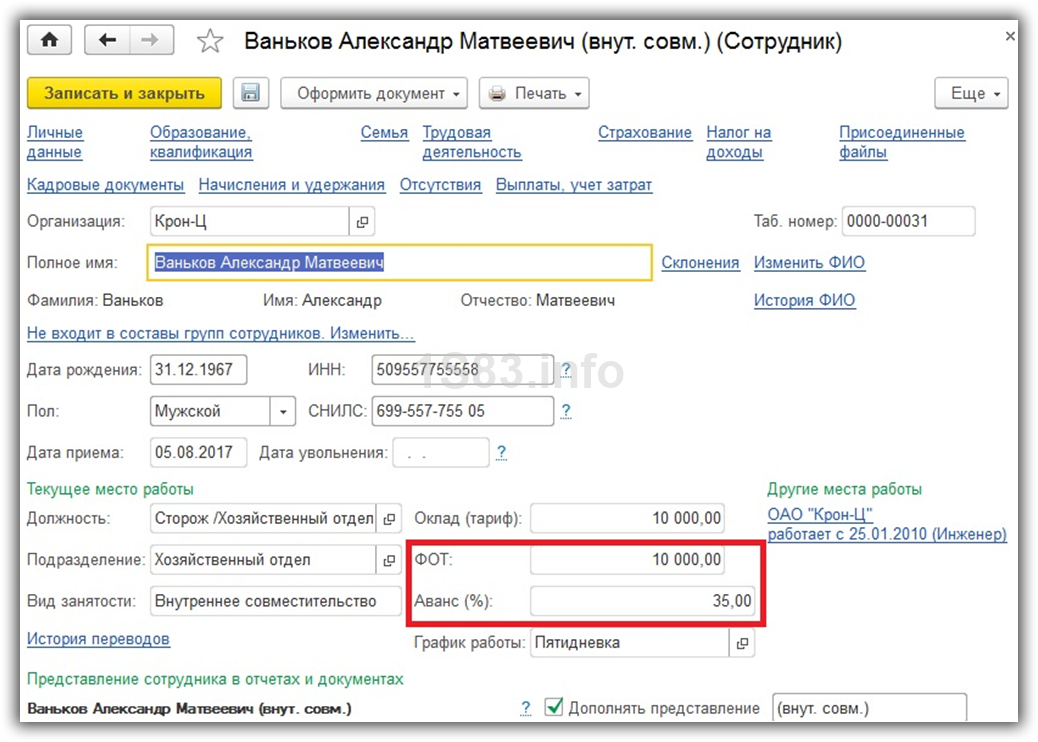
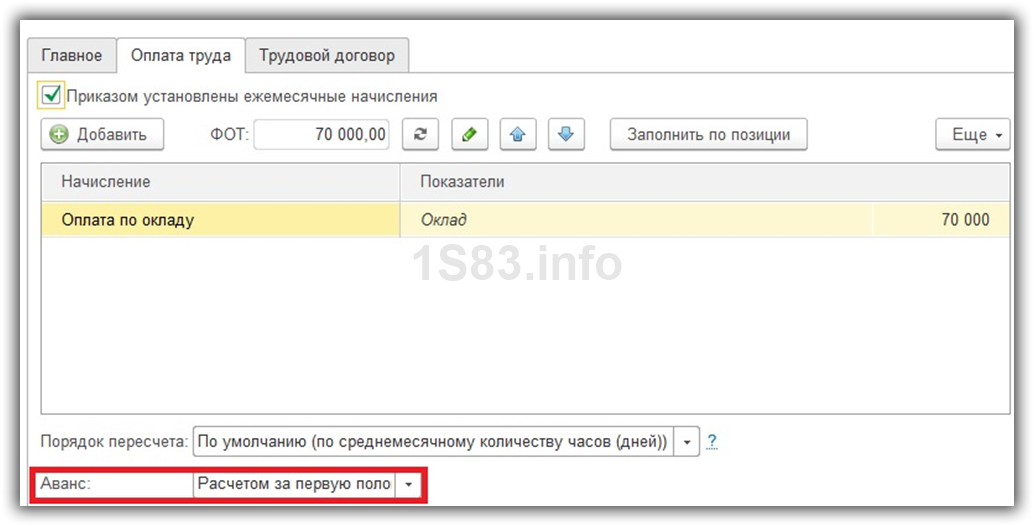
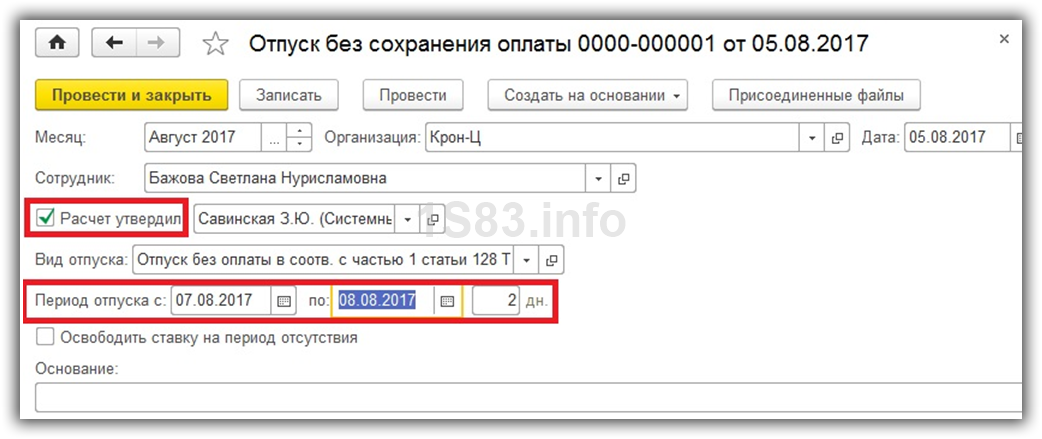
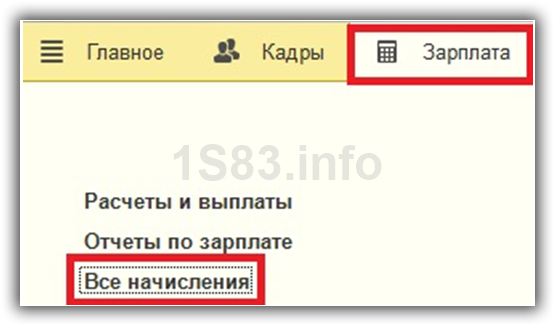
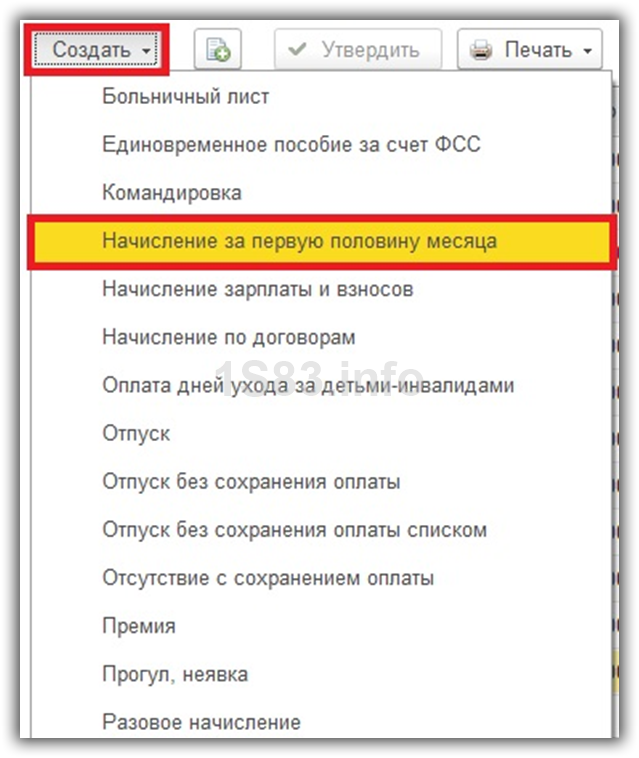
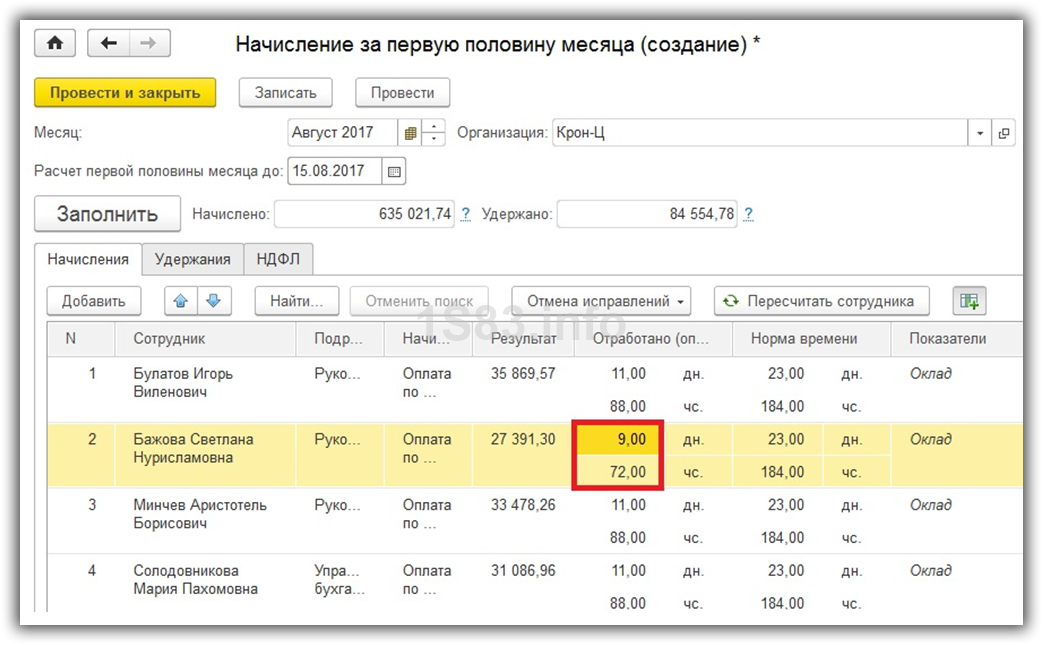

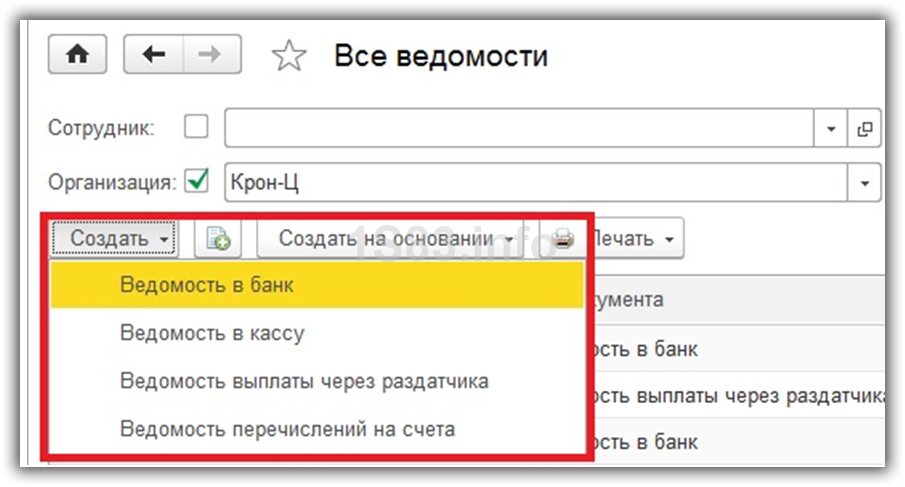
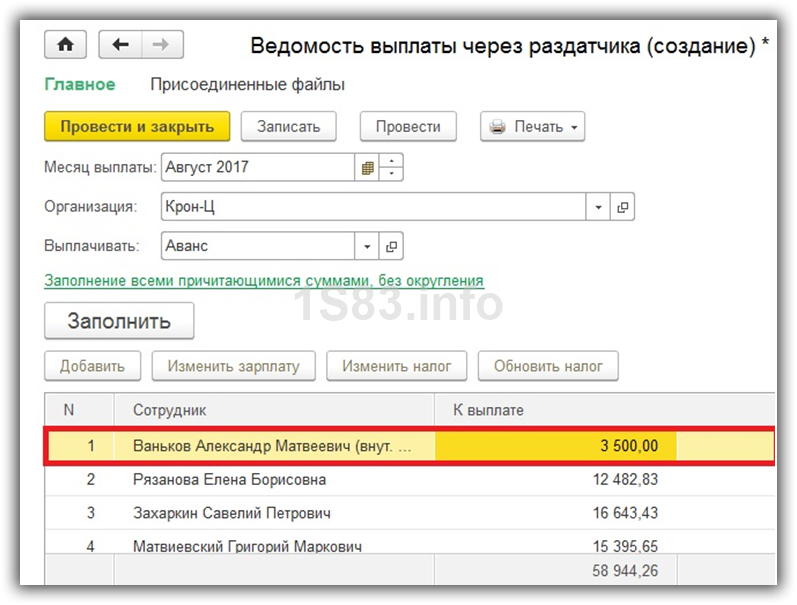


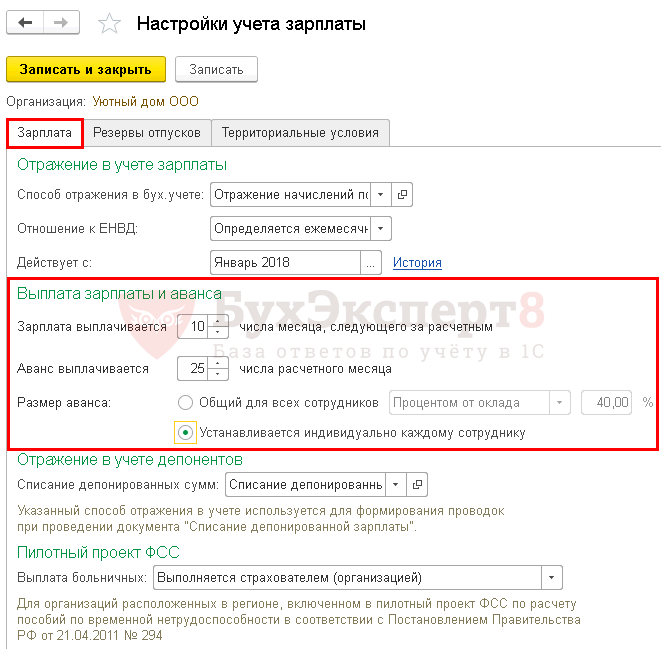
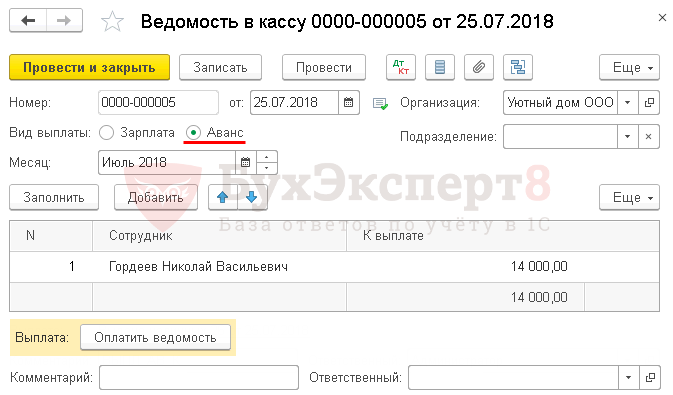
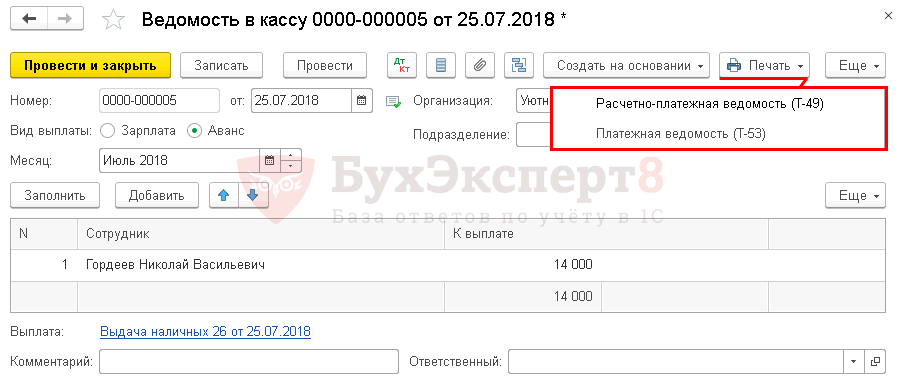
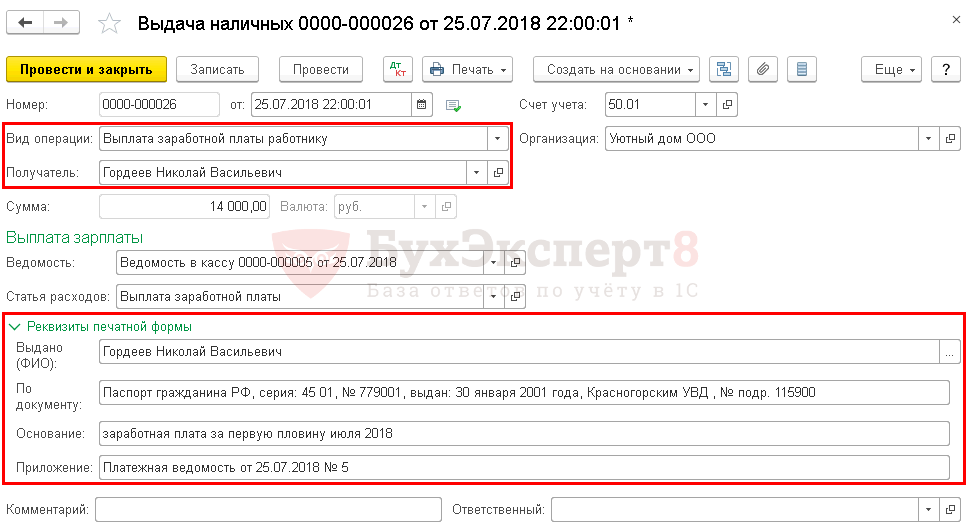
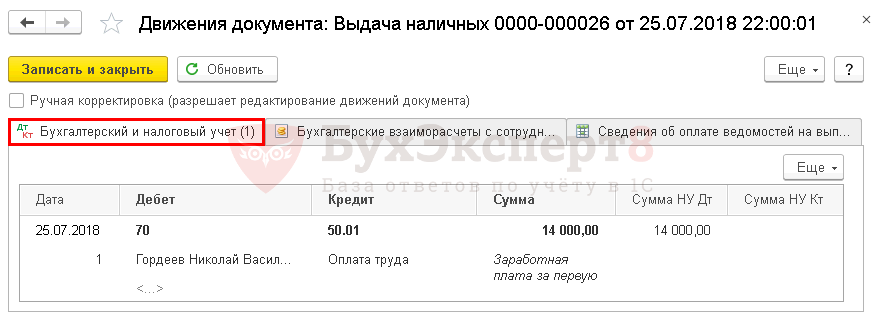



 Начисление материальной помощи в 1С ЗУП 8.3 — пошаговая инструкция
Начисление материальной помощи в 1С ЗУП 8.3 — пошаговая инструкция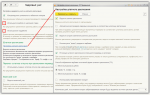 Исполнительный лист в программе 1С ЗУП 8.3 и 8.2 (2.5 и 3.0)
Исполнительный лист в программе 1С ЗУП 8.3 и 8.2 (2.5 и 3.0)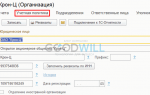 Закрытие месяца в 1С 8.3 Бухгалтерия — пошаговая инструкция
Закрытие месяца в 1С 8.3 Бухгалтерия — пошаговая инструкция Учетная политика в 1С ЗУП 8.3
Учетная политика в 1С ЗУП 8.3